Adware ist eine Art von Malware, die, sobald Ihr Mac oder PC infiziert ist, auf Websites, die Sie besuchen, oder direkt als Pop-up-Fenster auf Ihrem Computer Werbung für Software und Dienste anzeigt, die bestenfalls höchst fragwürdig sind. CrossRider ist eine Art von Adware, die in vielen verschiedenen Erscheinungsformen vorkommt.
Was ist die neue CrossRider-Variante?
Diese neue CrossRider-Variante, die 2018 entdeckt wurde, ähnelt anderen Versionen von CrossRider darin, dass sie mit potenziell unerwünschten Programmen (PUPs) wie Advanced Mac Cleaner gebündelt ist und sich als scheinbar legitimer Download ausgibt. In diesem Fall handelt es sich bei dem Download um einen gefälschten Adobe Flash-Updater, und der Prozess beinhaltet, dass ein Benutzer auf eine Website gelangt, die ihm mitteilt, dass er Adobe Flash aktualisieren muss, und einen Link bereitstellt. Wenn der Benutzer auf den Link klickt, lädt er den gefälschten Flash-Updater herunter und installiert die Adware.
Die neue CrossRider-Variante installiert auch ein Profil in den Systemeinstellungen namens AdminPrefs. Dieses Profil, das auch in Browserentführern wie Any Search zu sehen war, zwingt Safari und Chrome dazu, ihre Homepage auf chumsearch.com umzuleiten. Das Profil macht es auch unmöglich, die Homepage-Einstellungen in beiden Browsern zu ändern, ohne vorher das Profil zu entfernen.

So erkennen Sie, ob CrossRider Ihren Mac infiziert hat
Die auffälligste Änderung wird das sein, was Sie sehen, sobald Sie Safari oder Chrome starten, da sich Ihre Startseite von Ihrer Einstellung auf chumsearch.com geändert hat.
Es gibt keine Beweise dafür, dass CrossRider Ihrem Mac Schaden zufügt. Durch die Umleitung Ihrer Homepage können Hacker jedoch Informationen über die von Ihnen besuchten Websites und Ihre Aktivitäten auf diesen Websites sammeln. Es ermöglicht ihm auch, Werbung anzuzeigen und Ihr Surferlebnis auf andere Weise weniger angenehm zu machen. Es könnte Ihren Mac auch verlangsamen, indem es Ressourcen wie RAM verbraucht, um Werbung anzuzeigen oder für andere Zwecke.
Die neueste CrossRider-Variante verwendet einen gefälschten Adobe Flash Updater, um sich auf Ihrem Mac zu installieren. Um es und andere Malware zu vermeiden, sollten Sie niemals auf einen Link in einem Fenster klicken, der Sie darüber informiert, dass Sie Flash aktualisieren müssen. So versucht es, sich auf Ihren Mac zu schleichen:
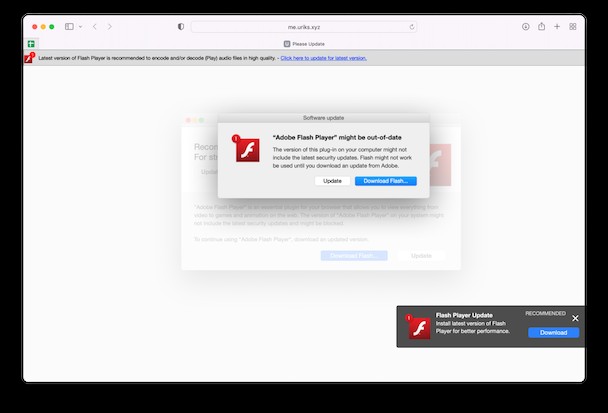
Wenn Sie Flash noch auf Ihrem Mac installiert haben und es behalten möchten, klicken Sie in den Systemeinstellungen auf den Bereich „Flash Player“ und wählen Sie die Registerkarte „Aktualisieren“. Wenn Sie es nicht auf „Adobe erlauben, Updates zu installieren“ eingestellt haben, wählen Sie „Nach Updates suchen“. Dies ist die einzige Methode, die Sie zum Aktualisieren von Flash verwenden sollten. Wenn Sie es nicht verwenden oder nicht wissen, ob Sie es verwenden, deinstallieren Sie es.

So entfernen Sie CrossRider manuell
Schritt 1:Entfernen Sie es aus Ihrem Anwendungsordner
1. Gehen Sie zu Ihren Anwendungen, suchen Sie Advanced Mac Cleaner (da CrossRider damit gebündelt ist) und ziehen Sie es in den Papierkorb. Leere den Mülleimer.
2. Klicken Sie auf das Apple-Menü und wählen Sie Systemeinstellungen.
3. Suchen Sie in der unteren Reihe nach einem Bereich namens Profile und klicken Sie darauf.
4. Klicken Sie auf AdminProfiles und drücken Sie das „-“ unten links im Fenster.
Dadurch werden bösartige Admin-Profile entfernt, die vom Virus installiert wurden.
Schritt 2:CrossRider aus Safari entfernen
Selbst nachdem Sie die Advanced Mac Cleaner-App gelöscht und die AdminProfiles-Malware entfernt haben, sind Ihre Safari-Einstellungen immer noch so eingestellt, dass Ihre Homepage auf chumsearch.com umgeleitet wird. Gehen Sie wie folgt vor, um dies zu ändern:
1. Starten Sie Safari und wählen Sie Einstellungen aus dem Safari-Menü
2. Wählen Sie die Registerkarte „Allgemein“ und geben Sie im Textfeld „Homepage“ den Namen der Website ein, die Sie als Startseite Ihres Browsers verwenden möchten.
3. Gehen Sie nun zur Registerkarte Suchen und ändern Sie die Suchmaschine auf diejenige, die Sie als Standard verwenden möchten
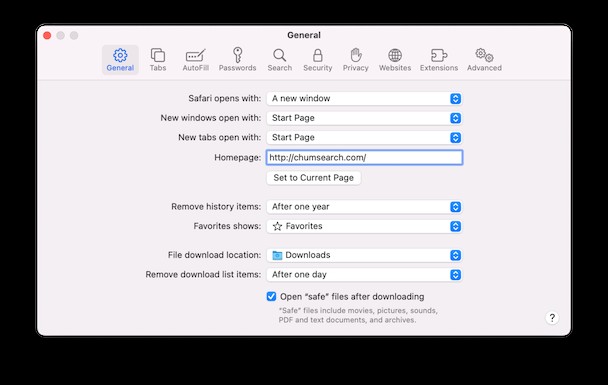
Schritt 3:CrossRider aus Chrome entfernen
1. Starten Sie Chrome.
2. Führen Sie einen der folgenden Schritte aus:
a:Wählen Sie das Einstellungssymbol (drei Punkte) auf der linken Seite des Fensters.
b:Geben Sie „chrome://settings“ in die Adressleiste ein.
3. Wählen Sie „Beim Start“ und aktivieren Sie die Schaltfläche neben „Eine bestimmte Seite oder einen Satz von Seiten öffnen“.
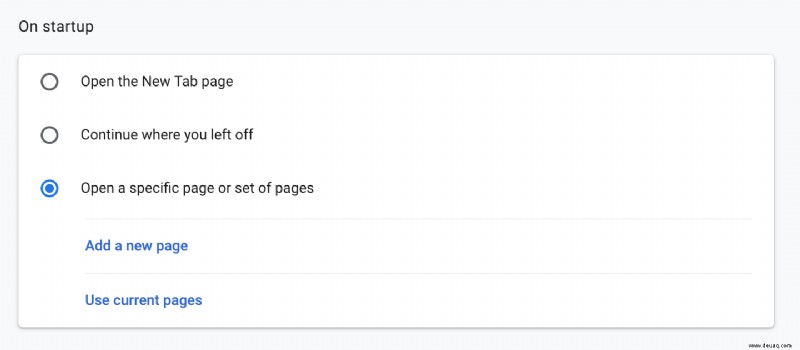
4. Klicken Sie auf die Schaltfläche Mehr (drei Punkte übereinander).
5. Wählen Sie „Bearbeiten“ und geben Sie die Adresse der Homepage ein, die Sie verwenden möchten.
6. Klicken Sie auf Speichern.
7. Gehen Sie erneut zu Einstellungen und wählen Sie diesmal „Suchmaschine“.
8. Wählen Sie „Suchmaschinen verwalten“ und drücken Sie die Schaltfläche „Mehr“ neben chumsearch.com und wählen Sie dann „Löschen“.
9. Klicken Sie auf das Dropdown-Menü neben „In der Adressleiste verwendete Suchmaschine“ und wählen Sie die Suchmaschine aus, die Sie verwenden möchten.

Wie man Crossrider mit einem Klick entfernt
Das ist ein ziemlich langer Prozess mit mehreren Schritten. Zum Glück gibt es einen einfacheren Weg. CleanMyMac X verfügt über ein Malware-Dienstprogramm, das CrossRider erkennt und es auf Knopfdruck von Ihrem Mac entfernen kann. Wenn sich der CrossRider-Virus auf Ihrem Mac befindet, sollten Sie die folgende Warnung sehen:
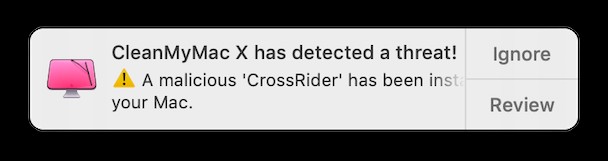
Die Malware-Datenbank von CleanMyMac wird regelmäßig aktualisiert und kennt daher alle aktuellen Malware-Bedrohungen. Wenn Sie es auswählen und auf Scannen drücken, scannt es Ihren Mac auf Malware. Wenn es nichts findet, gibt es Ihrem Mac ein sauberes Gesundheitszeugnis. Wenn es etwas findet, zeigt es Ihnen die gesamte Liste und ermöglicht es Ihnen, es entweder auf Knopfdruck zu entfernen oder zuerst die Ergebnisse zu überprüfen und es dann zu entfernen. Da es weiß, wo all die verschiedenen Elemente jeder Malware gespeichert sind, kann es sie alle auf einmal entfernen.
Folgen Sie einfach diesen Schritten:
1. Laden Sie CleanMyMac X herunter, installieren Sie es und starten Sie es dann.
2. Wählen Sie das Dienstprogramm zum Entfernen von Malware.
3. Drücken Sie Scannen.
4. Drücken Sie Entfernen.
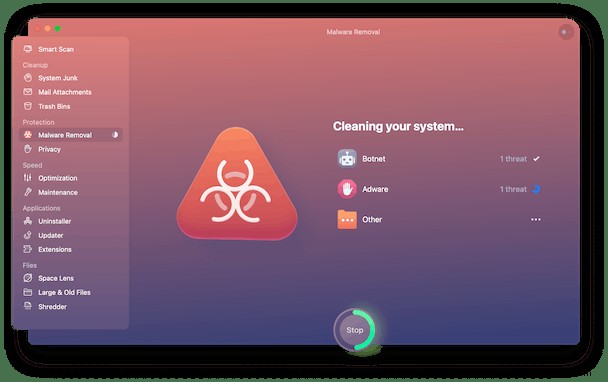
Die neueste CrossRider-Variante tarnt sich als Update für Adobe Flash und wird mit einer App namens Advanced Mac Cleaner gebündelt. Es installiert auch ein Profil in den Systemeinstellungen, das die Einstellungen in Safari und Chrome ändert, um die Startseite Ihres Browsers umzuleiten.
Um ein Herunterladen zu vermeiden, aktualisieren Sie Flash niemals von einem anderen Ort als dem eigenen Systemeinstellungsfenster. Wenn Sie bereits infiziert wurden, können Sie sie manuell entfernen, indem Sie die obigen Schritte befolgen oder das Malware-Entfernungsprogramm in CleanMyMac X verwenden.